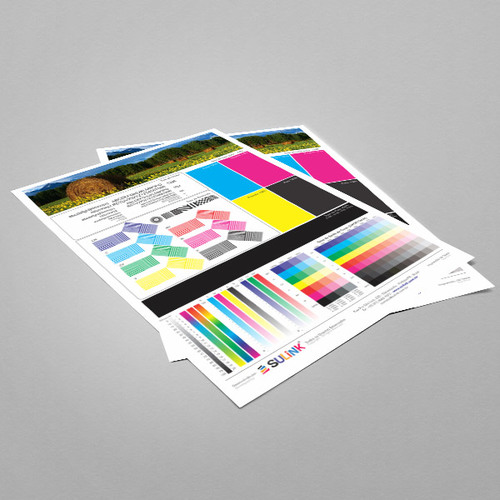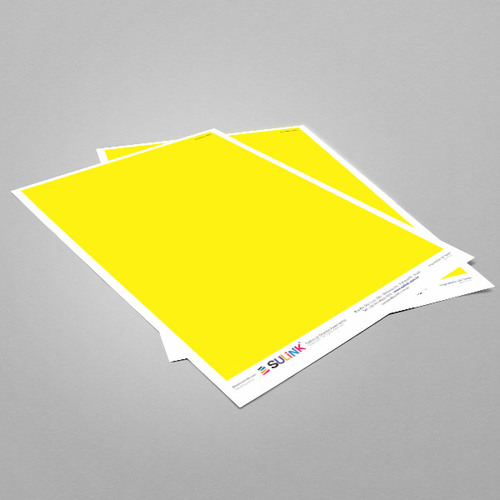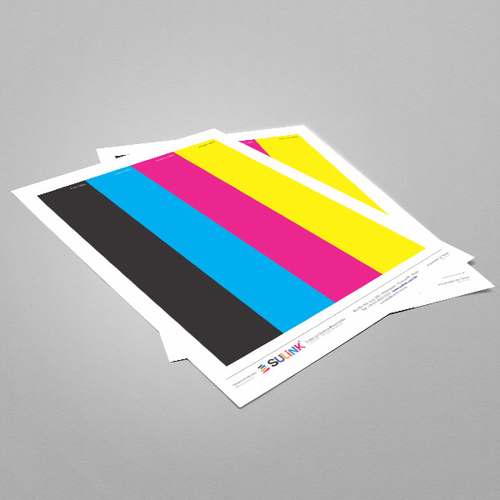Firmwares Chipless Sem Chip Desloqueio - Software Ativador (Nível Virtual de Tinta 100%)
Firmwares Sem Chip para Impressoras Epson a Jato de Tinta.
Os Firmwares Sem Chip servem para desbloquar e utilizar a impressora com bulk ink ou cartucho recarregável sem a necessidade de Chip Reset.
Todo o processo é feito via software sem necessidade desmontar a impressora, sem necessidade de retirar a placa da impressora, sem necessidade de enviar a impressora para uma assistência técnica, não altera o modelo da impressora, o modelo continua como o modelo original da impressora. Exemplo: Epson XP 241 irá sem manter modelo XP 241, com mesmo drivers originais.
Requisitos: Todos os Firmwares dessa categoria precisam ser ativados com um código de ativação, sem o código de ativação o firmware não irá funcionar. Link código de ativação: https://forumsulink.com.br/store/category/3-keys-ativação-e-desbloqueio-firmware-sulink/
56 arquivos
-
EPSON WF-C8690 e PX-M7110FP - Firmware para usar Bulk Ink Sem Chip - Chipless Firmware (Software Ativador)
Software para transferir firmware sem chip para Epson WFC8690 e PXM7110FP.
8 downloads
(0 análises)0 comentários
Enviado
-
Epson WF-C869R e PX-M7070FX | Arquivo de Software Firmware ChipLess
ARQUIVO EXECUTÁVEL FIRMWARE CHIPLESS (SEM CHIP)
Este software serve para fazer a programação de Firmware ChipLess na sua impressora, para ficar com os níveis virtuais de tinta sempre cheios, podendo assim utilizar Bulk Ink ou Cartuchos Recarregáveis.
COMPATIBILIDADE:
Impressora Multifuncional Epson WF-C869R (WFC869R)
Impressora Multifuncional Epson PX-M7070FX (PXM7070FX)
CAIXA DE MANUTENÇÃO:
Nesse modelo de impressora utiliza caixa de manutenção com chip, e com a programação do Firmware ChipLess já desabilita a caixa de manutenção.
Recomendamos remover a caixa de manutenção e instalar o dispenser (coletor de resíduos externo).
VERSÃO DO ARQUIVO:
HR99Z9 (HR10I8)
INFORMAÇÕES IMPORTANTES:
- Desabilite o anti-vírus e windows defender antes de fazer o download e executar o software, pois bloqueiam, se não conseguir fazer o download clique aqui.
- O procedimento deve ser realizado com a conexão de CABO USB entre o computador e a impressora, não funciona por Wi-fi ou Cabo Rede.
- Este software é desenvolvido para funcionar em Sistemas Operacionais Windows XP, 7, 8, 10 e 11. Não funciona em MAC ou Linux.
NUNCA ATUALIZE O FIRMWARE DA IMPRESSORA:
Depois de fazer o procedimento de Firmware ChipLess você não pode mais deixar atualizar o firmware da impressora, caso atualize terá de refazer o procedimento utilizando a chave de recuperação que é gerada na primeira ativação, caso não tenha salvo terá de comprar uma nova chave de ativação.
TEXTO-MANUAL:
1. Certifique-se que sua impressora está conectada por Cabo USB no computador;
2. Verifique as impressões na fila, exclua se tiver alguma pendente;
3. Desligue a impressora e ligue novamente;
4. Faça o download do arquivo Firmware ChipLess, e execute-o;
5. Clique em "Seguinte", selecione a opção "Aceito", e clique em "Seguinte", e novamente em "Seguinte";
6. Aparecerá uma lista "Nome do modelo" e "Tipo de ligação";
7. Marque ✓ na seleção que estiver disponível como ligação "USB";
8. Caso tenha alguma outra impressora selecionada, desmarque a seleção;
9. Clique em "Iniciar", e aguarde o carregamento, pode dar erro em 99%, é normal, aperte "Seguinte" e "Finalizar";
10. Faça o download do Software Ativador, e execute-o;
11. Clique em "Português", clique em "Atualizar", selecione a impressora e clique em "Gerar".
12. Verifique se aparece o Número de Série e código ID, confirmando assim que o firmware está na impressora;
13. Clique em "Ativar Online", coloque a Chave de Ativação que comprou (Chave/Key Classe 7), e clique em OK;
14. Deve aparecer a mensagem: "Impressora Ativada com Sucesso", clique em OK;
15. Certifique-se que apareceu o "Código de Recuperação" logo abaixo no software ativador, selecione todo o código e salve nos Tickets;
16. Agora desligue a impressora e ligue novamente. Pronto, impressora programada com sucesso.
17. Veja o vídeo abaixo que explica o passo-a-passo, se não conseguir fazer os procedimentos entre em contato conosco solicitando Suporte Técnico que fazemos acesso remoto para verificar.
129 downloads
(0 análises)0 comentários
Atualizado
-
Epson WF-M5799, PX-M380F, PX-M381FL e PX-M381FL1 | Arquivo de Software Firmware ChipLess
ARQUIVO EXECUTÁVEL FIRMWARE CHIPLESS (SEM CHIP)
Este software serve para fazer a programação de Firmware ChipLess na sua impressora, para ficar com os níveis virtuais de tinta sempre cheios, podendo assim utilizar Bulk Ink ou Cartuchos Recarregáveis.
COMPATIBILIDADE:
Impressora Multifuncional Epson WF-M5799 (WFM5799)
Impressora Multifuncional Epson PX-M380F (PXM380F)
Impressora Multifuncional Epson PX-M381FL (PXM381FL)
Impressora Multifuncional Epson PX-M381FL1 (PXM381FL1)
CAIXA DE MANUTENÇÃO:
Nesse modelo de impressora utiliza caixa de manutenção com chip, e com a programação do Firmware ChipLess NÃO desabilita a caixa de manutenção, ou seja, ainda precisa ter a caixa com o chip encaixado no lugar.
Recomendamos instalar o dispenser (coletor de resíduos externo), e com o tempo conforme informar que a caixa está cheia, somente fazer o reset do chip com o resetador manual ou trocar o chip (T6716), não sendo necessário trocar a caixa inteira, pois com o dispenser instalado a tinta velha vai para fora, e não mais na caixa.
Link compra chip da caixa de manutenção (T6716): Clique aqui para ser redirecionado
Link compra resetetador chip caixa de manutenção (T6716): Clique aqui para ser redirecionado
VERSÃO DO ARQUIVO:
CR02N2
INFORMAÇÕES IMPORTANTES:
- Desabilite o anti-vírus e windows defender antes de fazer o download e executar o software, pois bloqueiam, se não conseguir fazer o download clique aqui.
- O procedimento deve ser realizado com a conexão de CABO USB entre o computador e a impressora, não funciona por Wi-fi ou Cabo Rede.
- Este software é desenvolvido para funcionar em Sistemas Operacionais Windows XP, 7, 8, 10 E 11. Não funciona em MAC ou Linux.
NUNCA ATUALIZE O FIRMWARE DA IMPRESSORA:
Depois de fazer o procedimento de Firmware ChipLess você não pode mais deixar atualizar o firmware da impressora, caso atualize terá de refazer o procedimento utilizando a chave de recuperação que é gerada na primeira ativação, caso não tenha salvo terá de comprar uma nova chave de ativação.
TEXTO-MANUAL:
1. Certifique-se que sua impressora está conectada por Cabo USB no computador;
2. Verifique as impressões na fila, exclua se tiver alguma pendente;
3. Desligue a impressora e ligue novamente;
4. Faça o download do arquivo Firmware ChipLess, e execute-o;
5. Clique em "Seguinte", selecione a opção "Aceito", e clique em "Seguinte", e novamente em "Seguinte";
6. Aparecerá uma lista "Nome do modelo" e "Tipo de ligação";
7. Marque ✓ na seleção que estiver disponível como ligação "USB";
8. Caso tenha alguma outra impressora selecionada, desmarque a seleção;
9. Clique em "Iniciar", e aguarde o carregamento, pode dar erro em 99%, é normal, aperte "Seguinte" e "Finalizar";
10. Faça o download do Software Ativador, e execute-o;
11. Clique em "Português", clique em "Atualizar", selecione a impressora e clique em "Gerar".
12. Verifique se aparece o Número de Série e código ID, confirmando assim que o firmware está na impressora;
13. Clique em "Ativar Online", coloque a Chave de Ativação que comprou (Chave/Key Classe 4), e clique em OK;
14. Deve aparecer a mensagem: "Impressora Ativada com Sucesso", clique em OK;
15. Certifique-se que apareceu o "Código de Recuperação" logo abaixo no software ativador, selecione todo o código e salve nos Tickets;
16. Agora desligue a impressora e ligue novamente. Pronto, impressora programada com sucesso.
17. Veja o vídeo abaixo que explica o passo-a-passo, se não conseguir fazer os procedimentos entre em contato conosco solicitando Suporte Técnico que fazemos acesso remoto para verificar.
VÍDEO-MANUAL:
Em breve...
208 downloads
(0 análises)0 comentários
Atualizado
-
EPSON XP-15000, XP-15010 e EP-50V | Arquivo de Software Firmware ChipLess
ARQUIVO EXECUTÁVEL FIRMWARE CHIPLESS (SEM CHIP)
Este software serve para fazer a programação de Firmware ChipLess na sua impressora, para ficar com os níveis virtuais de tinta sempre cheios, podendo assim utilizar Bulk Ink ou Cartuchos Recarregáveis.
COMPATIBILIDADE:
Impressora Multifuncional Epson XP-15000 (XP15000)
Impressora Multifuncional Epson XP-15010 (XP15010)
Impressora Multifuncional Epson EP-50V (EP50V)
VERSÃO DO ARQUIVO:
NW07K7 (NW99Z9)
INFORMAÇÕES IMPORTANTES:
- Desabilite o anti-vírus e windows defender antes de fazer o download e executar o software, pois bloqueiam, se não conseguir fazer o download clique aqui.
- O procedimento deve ser realizado com a conexão de CABO USB entre o computador e a impressora, não funciona por Wi-fi ou Cabo Rede.
- Este software é desenvolvido para funcionar em Sistemas Operacionais Windows XP, 7, 8 e 10. Não funciona em MAC ou Linux.
NUNCA ATUALIZE O FIRMWARE DA IMPRESSORA:
Depois de fazer o procedimento de Firmware ChipLess você não pode mais deixar atualizar o firmware da impressora, caso atualize terá de refazer o procedimento utilizando a chave de recuperação que é gerada na primeira ativação, caso não tenha salvo terá de comprar uma nova chave de ativação.
TEXTO-MANUAL:
1. Certifique-se que sua impressora está conectada por Cabo USB no computador;
2. Verifique as impressões na fila, exclua se tiver alguma pendente;
3. Desligue a impressora e ligue novamente;
4. Faça o download do arquivo Firmware ChipLess, e execute-o;
5. Clique em "Seguinte", selecione a opção "Aceito", e clique em "Seguinte", e novamente em "Seguinte";
6. Aparecerá uma lista "Nome do modelo" e "Tipo de ligação";
7. Marque ✓ na seleção que estiver disponível como ligação "USB";
8. Caso tenha alguma outra impressora selecionada, desmarque a seleção;
9. Clique em "Iniciar", e aguarde o carregamento, pode dar erro em 99%, é normal, aperte "Seguinte" e "Finalizar";
10. Faça o download do Software Ativador, e execute-o;
11. Clique em "Português", clique em "Atualizar", selecione a impressora e clique em "Gerar".
12. Verifique se aparece o Número de Série e código ID, confirmando assim que o firmware está na impressora;
13. Clique em "Ativar Online", coloque a Chave de Ativação que comprou (Chave/Key Classe 4), e clique em OK;
14. Deve aparecer a mensagem: "Impressora Ativada com Sucesso", clique em OK;
15. Certifique-se que apareceu o "Código de Recuperação" logo abaixo no software ativador, selecione todo o código e salve nos Tickets;
16. Agora desligue a impressora e ligue novamente. Pronto, impressora programada com sucesso.
17. Veja o vídeo abaixo que explica o passo-a-passo, se não conseguir fazer os procedimentos entre em contato conosco solicitando Suporte Técnico que fazemos acesso remoto para verificar.
10 downloads
(0 análises)0 comentários
Atualizado
-
Epson XP-2100, XP-2101, XP-2105 e EW-052A | Arquivo de Software Firmware ChipLess
ARQUIVO EXECUTÁVEL FIRMWARE CHIPLESS (SEM CHIP)
Este software serve para fazer a programação de Firmware ChipLess na sua impressora, para ficar com os níveis virtuais de tinta sempre cheios, podendo assim utilizar Bulk Ink ou Cartuchos Recarregáveis.
COMPATIBILIDADE:
Impressora Multifuncional Epson XP-2100 (XP2100)
Impressora Multifuncional Epson XP-2101 (XP2101)
Impressora Multifuncional Epson XP-2105 (XP2105)
Impressora Multifuncional Epson EW-052A (EW052A)
VERSÃO DO ARQUIVO:
MZ99ZZ (MZ01JA)
INFORMAÇÕES IMPORTANTES:
- Desabilite o anti-vírus e windows defender antes de fazer o download e executar o software, pois bloqueiam, se não conseguir fazer o download clique aqui.
- O procedimento deve ser realizado com a conexão de CABO USB entre o computador e a impressora, não funciona por Wi-fi ou Cabo Rede.
- Este software é desenvolvido para funcionar em Sistemas Operacionais Windows XP, 7, 8, 10 e 11. Não funciona em MAC ou Linux.
NUNCA ATUALIZE O FIRMWARE DA IMPRESSORA:
Depois de fazer o procedimento de Firmware ChipLess você não pode mais deixar atualizar o firmware da impressora, caso atualize terá de refazer o procedimento utilizando a chave de recuperação que é gerada na primeira ativação, caso não tenha salvo terá de comprar uma nova chave de ativação.
TEXTO-MANUAL:
1. Certifique-se que sua impressora está conectada por Cabo USB no computador;
2. Verifique as impressões na fila, exclua se tiver alguma pendente;
3. Desligue a impressora e ligue novamente;
4. Faça o download do arquivo Firmware ChipLess, e execute-o;
5. Clique em "Seguinte", selecione a opção "Aceito", e clique em "Seguinte", e novamente em "Seguinte";
6. Aparecerá uma lista "Nome do modelo" e "Tipo de ligação";
7. Marque ✓ na seleção que estiver disponível como ligação "USB";
8. Caso tenha alguma outra impressora selecionada, desmarque a seleção;
9. Clique em "Iniciar", e aguarde o carregamento, pode dar erro em 99%, é normal, aperte "Seguinte" e "Finalizar";
10. Faça o download do Software Ativador, e execute-o;
11. Clique em "Português", clique em "Atualizar", selecione a impressora e clique em "Gerar".
12. Verifique se aparece o Número de Série e código ID, confirmando assim que o firmware está na impressora;
13. Clique em "Ativar Online", coloque a Chave de Ativação que comprou (Chave/Key Classe 6), e clique em OK;
14. Deve aparecer a mensagem: "Impressora Ativada com Sucesso", clique em OK;
15. Certifique-se que apareceu o "Código de Recuperação" logo abaixo no software ativador, selecione todo o código e salve nos Tickets;
16. Agora desligue a impressora e ligue novamente. Pronto, impressora programada com sucesso.
17. Veja o vídeo abaixo que explica o passo-a-passo, se não conseguir fazer os procedimentos entre em contato conosco solicitando Suporte Técnico que fazemos acesso remoto para verificar.
VÍDEO-MANUAL:
272 downloads
(0 análises)0 comentários
Atualizado
-
Epson XP-211, XP-212, XP-213, XP-214, XP-216 e PX-046A | Arquivo de Software Firmware ChipLess
ARQUIVO EXECUTÁVEL FIRMWARE CHIPLESS (SEM CHIP)
Este software serve para fazer a programação de Firmware ChipLess na sua impressora, para ficar com os níveis virtuais de tinta sempre cheios, podendo assim utilizar Bulk Ink ou Cartuchos Recarregáveis.
COMPATIBILIDADE:
Impressora Multifuncional Epson XP-211 (XP211)
Impressora Multifuncional Epson XP-212 (XP212)
Impressora Multifuncional Epson XP-213 (XP213)
Impressora Multifuncional Epson XP-214 (XP214)
Impressora Multifuncional Epson XP-216 (XP216)
Impressora Multifuncional Epson PX-046A (PX046A)
VERSÃO DO ARQUIVO:
OD99Z9 (OD26I6)
INFORMAÇÕES IMPORTANTES:
- Desabilite o anti-vírus e windows defender antes de fazer o download e executar o software, pois bloqueiam, se não conseguir fazer o download clique aqui.
- O procedimento deve ser realizado com a conexão de CABO USB entre o computador e a impressora, não funciona por Wi-fi ou Cabo Rede.
- Este software é desenvolvido para funcionar em Sistemas Operacionais Windows XP, 7, 8 e 10. Não funciona em MAC ou Linux.
NUNCA ATUALIZE O FIRMWARE DA IMPRESSORA:
Depois de fazer o procedimento de Firmware ChipLess você não pode mais deixar atualizar o firmware da impressora, caso atualize terá de refazer o procedimento utilizando a chave de recuperação que é gerada na primeira ativação, caso não tenha salvo terá de comprar uma nova chave de ativação.
TEXTO-MANUAL:
1. Certifique-se que sua impressora está conectada por Cabo USB no computador;
2. Verifique as impressões na fila, exclua se tiver alguma pendente;
3. Desligue a impressora;
4. Coloque a impressora em modo de serviço, para isso desligue a impressora e segure os botões na seguinte sequência: PARAR + COR + WI-Fi + POWER, aguarde até que os LEDS de Papel e Gota acendam juntos, e rapidamente solte todos os botões, as 2 luzes tem que ficar acesas direto, sem piscar. Isso significa que a impressora está no modo de atualização de firmware. Se as luzes estão diferentes, está errado, refaça o procedimento.
5. Faça o download do arquivo Firmware ChipLess, e execute-o;
6. Clique em "Seguinte", selecione a opção "Aceito", e clique em "Seguinte", e novamente em "Seguinte";
7. Aparecerá uma lista "Nome do modelo" e "Tipo de ligação";
8. Marque ✓ na seleção que estiver disponível como ligação "USB";
9. Caso tenha alguma outra impressora selecionada, desmarque a seleção;
10. Clique em "Iniciar", e aguarde o carregamento, pode dar erro em 99%, é normal, aperte "Seguinte" e "Finalizar";
11. Faça o download do Software Ativador, e execute-o;
12. Clique em "Português", clique em "Atualizar", selecione a impressora e clique em "Gerar".
13. Verifique se aparece o Número de Série e código ID, confirmando assim que o firmware está na impressora;
14. Clique em "Ativar Online", coloque a Chave de Ativação que comprou (Chave/Key Classe 1), e clique em OK;
15. Deve aparecer a mensagem: "Impressora Ativada com Sucesso", clique em OK;
16. Certifique-se que apareceu o "Código de Recuperação" logo abaixo no software ativador, selecione todo o código e salve nos Tickets;
17. Agora desligue a impressora e ligue novamente. Pronto, impressora programada com sucesso.
18. Veja o vídeo abaixo que explica o passo-a-passo, se não conseguir fazer os procedimentos entre em contato conosco solicitando Suporte Técnico que fazemos acesso remoto para verificar.
Foto do painel:
VÍDEO-MANUAL:
1.770 downloads
(0 análises)0 comentários
Atualizado
-
Epson XP-2150 e XP-2155 | Arquivo de Software Firmware ChipLess
ARQUIVO EXECUTÁVEL FIRMWARE CHIPLESS (SEM CHIP)
Este software serve para fazer a programação de Firmware ChipLess na sua impressora, para ficar com os níveis virtuais de tinta sempre cheios, podendo assim utilizar Bulk Ink ou Cartuchos Recarregáveis.
COMPATIBILIDADE:
Impressora Multifuncional Epson XP-2150 (XP2150)
Impressora Multifuncional Epson XP-2155 (XP2155)
VERSÃO DO ARQUIVO:
MZ99ZZ (MZ01JA)
INFORMAÇÕES IMPORTANTES:
- Desabilite o anti-vírus e windows defender antes de fazer o download e executar o software, pois bloqueiam, se não conseguir fazer o download clique aqui.
- O procedimento deve ser realizado com a conexão de CABO USB entre o computador e a impressora, não funciona por Wi-fi ou Cabo Rede.
- Este software é desenvolvido para funcionar em Sistemas Operacionais Windows XP, 7, 8, 10 e 11. Não funciona em MAC ou Linux.
NUNCA ATUALIZE O FIRMWARE DA IMPRESSORA:
Depois de fazer o procedimento de Firmware ChipLess você não pode mais deixar atualizar o firmware da impressora, caso atualize terá de refazer o procedimento utilizando a chave de recuperação que é gerada na primeira ativação, caso não tenha salvo terá de comprar uma nova chave de ativação.
TEXTO-MANUAL:
1. Certifique-se que sua impressora está conectada por Cabo USB no computador;
2. Verifique as impressões na fila, exclua se tiver alguma pendente;
3. Desligue a impressora e ligue novamente;
4. Faça o download do arquivo Firmware ChipLess, e execute-o;
5. Clique em "Seguinte", selecione a opção "Aceito", e clique em "Seguinte", e novamente em "Seguinte";
6. Aparecerá uma lista "Nome do modelo" e "Tipo de ligação";
7. Marque ✓ na seleção que estiver disponível como ligação "USB";
8. Caso tenha alguma outra impressora selecionada, desmarque a seleção;
9. Clique em "Iniciar", e aguarde o carregamento, pode dar erro em 99%, é normal, aperte "Seguinte" e "Finalizar";
10. Faça o download do Software Ativador, e execute-o;
11. Clique em "Português", clique em "Atualizar", selecione a impressora e clique em "Gerar".
12. Verifique se aparece o Número de Série e código ID, confirmando assim que o firmware está na impressora;
13. Clique em "Ativar Online", coloque a Chave de Ativação que comprou (Chave/Key Classe 6), e clique em OK;
14. Deve aparecer a mensagem: "Impressora Ativada com Sucesso", clique em OK;
15. Certifique-se que apareceu o "Código de Recuperação" logo abaixo no software ativador, selecione todo o código e salve nos Tickets;
16. Agora desligue a impressora e ligue novamente. Pronto, impressora programada com sucesso.
17. Veja o vídeo abaixo que explica o passo-a-passo, se não conseguir fazer os procedimentos entre em contato conosco solicitando Suporte Técnico que fazemos acesso remoto para verificar.
VÍDEO-MANUAL:
33 downloads
(0 análises)0 comentários
Enviado
-
Epson XP-230, XP-231 e PX-048A | Arquivo de Software Firmware ChipLess
Arquivo Executável Firmware ChipLess para Impressora Epson
Compatibilidade:
Impressora Multifuncional Epson XP-230 (XP230)
Impressora Multifuncional Epson XP-231 (XP231)
Impressora Multifuncional Epson PX-048A (PX048A)
Texto-Manual:
- Colocar em modo de serviço, para isso deve desligar a impressora, depois deve segurar os botões Cancelar + Copiar Colorido + Wi-fi + Power, conforme imagem abaixo, a impressora vai ligar e acender as duas luzes de Gota e Papel, assim que acender as luzes solte os botões. Os botões devem ficar acesos diretos, sem piscar, se não estiver acesos direto refaça o procedimento.
- Conecte a impressora no cabo USB
- Execute o arquivo de Firmware ChipLess e transfira para a impressora (Atenção ao próximo passo)
- Assim que apertar para transferir o firmware, veja na impressora que vai apagar a luz do papel, e em breve vai apagar a luz da gota, assim que apagar você deve rapidamente remover o cabo de energia.
- Depois de fazer isso conecte o cabo de energia novamente e aperte o botão Power, ela deve ligar com as duas luzes de Gota e Papel acesas direto.
- No software Firmware ChipLess vai aparecer erro, feche o software e abra novamente, então transfira o firmware e aguarde a conclusão.
- Pode dar erro em 99%, é só apertar continuar e fechar o software.
- Desligue e ligue a impressora, e o firmware já estará na impressora.
- Por fim pode fazer a ativação com o software ativador.
Vídeo-Manual: Em breve
4.726 downloads
(0 análises)0 comentários
Atualizado
-
Epson XP-235 e XP-235A | Arquivo de Software Firmware ChipLess
ARQUIVO EXECUTÁVEL FIRMWARE CHIPLESS (SEM CHIP)
COMPATIBILIDADE:
IMPRESSORA MULTIFUNCIONAL EPSON XP-235 - XP235
IMPRESSORA MULTIFUNCIONAL EPSON XP-235A - XP235A
TEXTO-MANUAL:
- DESLIGAR IMPRESSORA
- SEGURAR O BOTÃO CANCELAR
- SEGURAR O BOTÃO COPIAR COLORIDO
- SEGURAR O BOTÃO WI-FI
- SEGURAR O BOTÃO POWER
- A IMPRESSORA ACENDERÁ AS DUAS LUZES (GOTA E PAPEL), ASSIM QUE ACENDER, SOLTE OS BOTÕES
- OS BOTÕES TEM QUE FICAR ACESO DIRETO, NÃO PODEM ESTAR PISCANDO
- TRANSFIRA O FIRMWARE CHIPLESS PARA A IMPRESSORA, NESSE MOMENTO A IMPRESSORA VAI APAGAR A LUZ DO PAPEL, E QUANDO APAGAR A LUZ DA GOTA, PUXE O CABO DE ENERGIA.
- CONECTE O CABO NOVAMENTE
- LIGUE A IMPRESSORA
- ELA DEVE LIGAR COM AS DUAS LUZES ACESAS (PAPEL E GOTA)
- TRANSFIRA O FIRMWARE PARA A IMPRESSORA NOVAMENTE
- DESLIGUE E LIGUE A IMPRESSORA, DEVE LIGAR COM A GOTA ACESA
- PODE ATIVAR
VÍDEO-MANUAL: (SEM USAR O CARTUCHO ORIGINAL, VAI CORROMPER O FIRMWARE PARA PODER TRANSFERIR O FIRMWARE CHIPLESS)
em breve...
VÍDEO-MANUAL: (USANDO O CARTUCHO ORIGINAL PARA PODER APAGAR A LUZ DA GOTA E TRANSFERIR O FIRMWARE CHIPLESS)
153 downloads
(0 análises)0 comentários
Atualizado
-
Epson XP-240, XP-241 e PX-049A | Arquivo de Software Firmware ChipLess
ARQUIVO EXECUTÁVEL FIRMWARE CHIPLESS (SEM CHIP)
Este software serve para fazer a programação de Firmware ChipLess na sua impressora, para ficar com os níveis virtuais de tinta sempre cheios, podendo assim utilizar Bulk Ink ou Cartuchos Recarregáveis.
COMPATIBILIDADE:
Impressora Multifuncional Epson XP-240 (XP240)
Impressora Multifuncional Epson XP-241 (XP241)
Impressora Multifuncional Epson PX-049A (PX049A)
VERSÃO DO ARQUIVO:
ZZ99Z9 (MF07I3)
INFORMAÇÕES IMPORTANTES:
- Desabilite o anti-vírus e windows defender antes de fazer o download e executar o software, pois bloqueiam, se não conseguir fazer o download clique aqui.
- O procedimento deve ser realizado com a conexão de CABO USB entre o computador e a impressora, não funciona por Wi-fi ou Cabo Rede.
- Este software é desenvolvido para funcionar em Sistemas Operacionais Windows XP, 7, 8 e 10. Não funciona em MAC ou Linux.
NUNCA ATUALIZE O FIRMWARE DA IMPRESSORA:
Depois de fazer o procedimento de Firmware ChipLess você não pode mais deixar atualizar o firmware da impressora, caso atualize terá de refazer o procedimento utilizando a chave de recuperação que é gerada na primeira ativação, caso não tenha salvo terá de comprar uma nova chave de ativação.
TEXTO-MANUAL:
1. Certifique-se que sua impressora está conectada por Cabo USB no computador;
2. Verifique as impressões na fila, exclua se tiver alguma pendente;
3. Desligue a impressora e ligue novamente;
4. Faça o download do arquivo Firmware ChipLess, e execute-o;
5. Clique em "Seguinte", selecione a opção "Aceito", e clique em "Seguinte", e novamente em "Seguinte";
6. Aparecerá uma lista "Nome do modelo" e "Tipo de ligação";
7. Marque ✓ na seleção que estiver disponível como ligação "USB";
8. Caso tenha alguma outra impressora selecionada, desmarque a seleção;
9. Clique em "Iniciar", e aguarde o carregamento, pode dar erro em 99%, é normal, aperte "Seguinte" e "Finalizar";
10. Faça o download do Software Ativador, e execute-o;
11. Clique em "Português", clique em "Atualizar", selecione a impressora e clique em "Gerar".
12. Verifique se aparece o Número de Série e código ID, confirmando assim que o firmware está na impressora;
13. Clique em "Ativar Online", coloque a Chave de Ativação que comprou (Chave/Key Classe 1), e clique em OK;
14. Deve aparecer a mensagem: "Impressora Ativada com Sucesso", clique em OK;
15. Certifique-se que apareceu o "Código de Recuperação" logo abaixo no software ativador, selecione todo o código e salve nos Tickets;
16. Agora desligue a impressora e ligue novamente. Pronto, impressora programada com sucesso.
17. Veja o vídeo abaixo que explica o passo-a-passo, se não conseguir fazer os procedimentos entre em contato conosco solicitando Suporte Técnico que fazemos acesso remoto para verificar.
VÍDEO-MANUAL:
13.918 downloads
-
Epson XP-243, XP-245 e XP-247 | Arquivo de Software Firmware ChipLess
ARQUIVO EXECUTÁVEL FIRMWARE CHIPLESS (SEM CHIP)
Este software serve para fazer a programação de Firmware ChipLess na sua impressora, para ficar com os níveis virtuais de tinta sempre cheios, podendo assim utilizar Bulk Ink ou Cartuchos Recarregáveis.
COMPATIBILIDADE:
Impressora Multifuncional Epson XP-243 (XP243)
Impressora Multifuncional Epson XP-245 (XP245)
Impressora Multifuncional Epson XP-247 (XP247)
VERSÃO DO ARQUIVO:
EF99Z9 (EF23I2)
INFORMAÇÕES IMPORTANTES:
- Desabilite o anti-vírus e windows defender antes de fazer o download e executar o software, pois bloqueiam, se não conseguir fazer o download clique aqui.
- O procedimento deve ser realizado com a conexão de CABO USB entre o computador e a impressora, não funciona por Wi-fi ou Cabo Rede.
- Este software é desenvolvido para funcionar em Sistemas Operacionais Windows XP, 7, 8 e 10. Não funciona em MAC ou Linux.
NUNCA ATUALIZE O FIRMWARE DA IMPRESSORA:
Depois de fazer o procedimento de Firmware ChipLess você não pode mais deixar atualizar o firmware da impressora, caso atualize terá de refazer o procedimento utilizando a chave de recuperação que é gerada na primeira ativação, caso não tenha salvo terá de comprar uma nova chave de ativação.
TEXTO-MANUAL:
1. Certifique-se que sua impressora está conectada por Cabo USB no computador;
2. Verifique as impressões na fila, exclua se tiver alguma pendente;
3. Desligue a impressora e ligue novamente;
4. Faça o download do arquivo Firmware ChipLess, e execute-o;
5. Clique em "Seguinte", selecione a opção "Aceito", e clique em "Seguinte", e novamente em "Seguinte";
6. Aparecerá uma lista "Nome do modelo" e "Tipo de ligação";
7. Marque ✓ na seleção que estiver disponível como ligação "USB";
8. Caso tenha alguma outra impressora selecionada, desmarque a seleção;
9. Clique em "Iniciar", e aguarde o carregamento, pode dar erro em 99%, é normal, aperte "Seguinte" e "Finalizar";
10. Faça o download do Software Ativador, e execute-o;
11. Clique em "Português", clique em "Atualizar", selecione a impressora e clique em "Gerar".
12. Verifique se aparece o Número de Série e código ID, confirmando assim que o firmware está na impressora;
13. Clique em "Ativar Online", coloque a Chave de Ativação que comprou (Chave/Key Classe 1), e clique em OK;
14. Deve aparecer a mensagem: "Impressora Ativada com Sucesso", clique em OK;
15. Certifique-se que apareceu o "Código de Recuperação" logo abaixo no software ativador, selecione todo o código e salve nos Tickets;
16. Agora desligue a impressora e ligue novamente. Pronto, impressora programada com sucesso.
17. Veja o vídeo abaixo que explica o passo-a-passo, se não conseguir fazer os procedimentos entre em contato conosco solicitando Suporte Técnico que fazemos acesso remoto para verificar.
VÍDEO-MANUAL:
655 downloads
(0 análises)0 comentários
Atualizado
-
Epson XP-255 e XP-257 | Arquivo de Software Firmware ChipLess
ARQUIVO EXECUTÁVEL FIRMWARE CHIPLESS (SEM CHIP)
Este software serve para fazer a programação de Firmware ChipLess na sua impressora, para ficar com os níveis virtuais de tinta sempre cheios, podendo assim utilizar Bulk Ink ou Cartuchos Recarregáveis.
COMPATIBILIDADE:
Impressora Multifuncional Epson XP-255 (XP255)
Impressora Multifuncional Epson XP-257 (XP257)
VERSÃO DO ARQUIVO:
FM10I8 (FM99Z9)
INFORMAÇÕES IMPORTANTES:
- Desabilite o anti-vírus e windows defender antes de fazer o download e executar o software, pois bloqueiam, se não conseguir fazer o download clique aqui.
- O procedimento deve ser realizado com a conexão de CABO USB entre o computador e a impressora, não funciona por Wi-fi ou Cabo Rede.
- Este software é desenvolvido para funcionar em Sistemas Operacionais Windows XP, 7, 8 e 10. Não funciona em MAC ou Linux.
NUNCA ATUALIZE O FIRMWARE DA IMPRESSORA:
Depois de fazer o procedimento de Firmware ChipLess você não pode mais deixar atualizar o firmware da impressora, caso atualize terá de refazer o procedimento utilizando a chave de recuperação que é gerada na primeira ativação, caso não tenha salvo terá de comprar uma nova chave de ativação.
TEXTO-MANUAL:
1. Certifique-se que sua impressora está conectada por Cabo USB no computador;
2. Verifique as impressões na fila, exclua se tiver alguma pendente;
3. Desligue a impressora e ligue novamente;
4. Faça o download do arquivo Firmware ChipLess, e execute-o;
5. Clique em "Seguinte", selecione a opção "Aceito", e clique em "Seguinte", e novamente em "Seguinte";
6. Aparecerá uma lista "Nome do modelo" e "Tipo de ligação";
7. Marque ✓ na seleção que estiver disponível como ligação "USB";
8. Caso tenha alguma outra impressora selecionada, desmarque a seleção;
9. Clique em "Iniciar", e aguarde o carregamento, pode dar erro em 99%, é normal, aperte "Seguinte" e "Finalizar";
10. Faça o download do Software Ativador, e execute-o;
11. Clique em "Português", clique em "Atualizar", selecione a impressora e clique em "Gerar".
12. Verifique se aparece o Número de Série e código ID, confirmando assim que o firmware está na impressora;
13. Clique em "Ativar Online", coloque a Chave de Ativação que comprou (Chave/Key Classe 1), e clique em OK;
14. Deve aparecer a mensagem: "Impressora Ativada com Sucesso", clique em OK;
15. Certifique-se que apareceu o "Código de Recuperação" logo abaixo no software ativador, selecione todo o código e salve nos Tickets;
16. Agora desligue a impressora e ligue novamente. Pronto, impressora programada com sucesso.
17. Veja o vídeo abaixo que explica o passo-a-passo, se não conseguir fazer os procedimentos entre em contato conosco solicitando Suporte Técnico que fazemos acesso remoto para verificar.
VÍDEO-MANUAL:
31 downloads
(0 análises)0 comentários
Atualizado
-
Epson XP-3100, XP-3105 e EW-452A | Arquivo de Software Firmware ChipLess
ARQUIVO EXECUTÁVEL FIRMWARE CHIPLESS (SEM CHIP)
Este software serve para fazer a programação de Firmware ChipLess na sua impressora, para ficar com os níveis virtuais de tinta sempre cheios, podendo assim utilizar Bulk Ink ou Cartuchos Recarregáveis.
COMPATIBILIDADE:
Impressora Multifuncional Epson XP-3100 (XP3100)
Impressora Multifuncional Epson XP-3105 (XP3105)
Impressora Multifuncional Epson EW-452A (EW452A)
VERSÃO DO ARQUIVO:
MA99ZZ (MA01JA)
INFORMAÇÕES IMPORTANTES:
- Desabilite o anti-vírus e windows defender antes de fazer o download e executar o software, pois bloqueiam, se não conseguir fazer o download clique aqui.
- O procedimento deve ser realizado com a conexão de CABO USB entre o computador e a impressora, não funciona por Wi-fi ou Cabo Rede.
- Este software é desenvolvido para funcionar em Sistemas Operacionais Windows XP, 7, 8 e 10. Não funciona em MAC ou Linux.
NUNCA ATUALIZE O FIRMWARE DA IMPRESSORA:
Depois de fazer o procedimento de Firmware ChipLess você não pode mais deixar atualizar o firmware da impressora, caso atualize terá de refazer o procedimento utilizando a chave de recuperação que é gerada na primeira ativação, caso não tenha salvo terá de comprar uma nova chave de ativação.
TEXTO-MANUAL:
1. Certifique-se que sua impressora está conectada por Cabo USB no computador;
2. Verifique as impressões na fila, exclua se tiver alguma pendente;
3. Desligue a impressora e ligue novamente;
4. Faça o download do arquivo Firmware ChipLess, e execute-o;
5. Clique em "Seguinte", selecione a opção "Aceito", e clique em "Seguinte", e novamente em "Seguinte";
6. Aparecerá uma lista "Nome do modelo" e "Tipo de ligação";
7. Marque ✓ na seleção que estiver disponível como ligação "USB";
8. Caso tenha alguma outra impressora selecionada, desmarque a seleção;
9. Clique em "Iniciar", e aguarde o carregamento, pode dar erro em 99%, é normal, aperte "Seguinte" e "Finalizar";
10. Faça o download do Software Ativador, e execute-o;
11. Clique em "Português", clique em "Atualizar", selecione a impressora e clique em "Gerar".
12. Verifique se aparece o Número de Série e código ID, confirmando assim que o firmware está na impressora;
13. Clique em "Ativar Online", coloque a Chave de Ativação que comprou (Chave/Key Classe 6), e clique em OK;
14. Deve aparecer a mensagem: "Impressora Ativada com Sucesso", clique em OK;
15. Certifique-se que apareceu o "Código de Recuperação" logo abaixo no software ativador, selecione todo o código e salve nos Tickets;
16. Agora desligue a impressora e ligue novamente. Pronto, impressora programada com sucesso.
17. Veja o vídeo abaixo que explica o passo-a-passo, se não conseguir fazer os procedimentos entre em contato conosco solicitando Suporte Técnico que fazemos acesso remoto para verificar.
VÍDEO-MANUAL:
53 downloads
(0 análises)0 comentários
Atualizado
-
Epson XP-3150 e XP-3155 | Arquivo de Software Firmware ChipLess
ARQUIVO EXECUTÁVEL FIRMWARE CHIPLESS (SEM CHIP)
Este software serve para fazer a programação de Firmware ChipLess na sua impressora, para ficar com os níveis virtuais de tinta sempre cheios, podendo assim utilizar Bulk Ink ou Cartuchos Recarregáveis.
COMPATIBILIDADE:
Impressora Multifuncional Epson XP-3150 (XP3150)
Impressora Multifuncional Epson XP-3155 (XP3155)
VERSÃO DO ARQUIVO:
MA99ZZ (MA01JA)
INFORMAÇÕES IMPORTANTES:
- Desabilite o anti-vírus e windows defender antes de fazer o download e executar o software, pois bloqueiam, se não conseguir fazer o download clique aqui.
- O procedimento deve ser realizado com a conexão de CABO USB entre o computador e a impressora, não funciona por Wi-fi ou Cabo Rede.
- Este software é desenvolvido para funcionar em Sistemas Operacionais Windows XP, 7, 8 e 10. Não funciona em MAC ou Linux.
NUNCA ATUALIZE O FIRMWARE DA IMPRESSORA:
Depois de fazer o procedimento de Firmware ChipLess você não pode mais deixar atualizar o firmware da impressora, caso atualize terá de refazer o procedimento utilizando a chave de recuperação que é gerada na primeira ativação, caso não tenha salvo terá de comprar uma nova chave de ativação.
TEXTO-MANUAL:
1. Certifique-se que sua impressora está conectada por Cabo USB no computador;
2. Verifique as impressões na fila, exclua se tiver alguma pendente;
3. Desligue a impressora e ligue novamente;
4. Faça o download do arquivo Firmware ChipLess, e execute-o;
5. Clique em "Seguinte", selecione a opção "Aceito", e clique em "Seguinte", e novamente em "Seguinte";
6. Aparecerá uma lista "Nome do modelo" e "Tipo de ligação";
7. Marque ✓ na seleção que estiver disponível como ligação "USB";
8. Caso tenha alguma outra impressora selecionada, desmarque a seleção;
9. Clique em "Iniciar", e aguarde o carregamento, pode dar erro em 99%, é normal, aperte "Seguinte" e "Finalizar";
10. Faça o download do Software Ativador, e execute-o;
11. Clique em "Português", clique em "Atualizar", selecione a impressora e clique em "Gerar".
12. Verifique se aparece o Número de Série e código ID, confirmando assim que o firmware está na impressora;
13. Clique em "Ativar Online", coloque a Chave de Ativação que comprou (Chave/Key Classe 6), e clique em OK;
14. Deve aparecer a mensagem: "Impressora Ativada com Sucesso", clique em OK;
15. Certifique-se que apareceu o "Código de Recuperação" logo abaixo no software ativador, selecione todo o código e salve nos Tickets;
16. Agora desligue a impressora e ligue novamente. Pronto, impressora programada com sucesso.
17. Veja o vídeo abaixo que explica o passo-a-passo, se não conseguir fazer os procedimentos entre em contato conosco solicitando Suporte Técnico que fazemos acesso remoto para verificar.
VÍDEO-MANUAL:
10 downloads
(0 análises)0 comentários
Atualizado
-
Epson XP-340 e XP-341| Arquivo de Software Firmware ChipLess
ARQUIVO EXECUTÁVEL FIRMWARE CHIPLESS (SEM CHIP)
Este software serve para fazer a programação de Firmware ChipLess na sua impressora, para ficar com os níveis virtuais de tinta sempre cheios, podendo assim utilizar Bulk Ink ou Cartuchos Recarregáveis.
COMPATIBILIDADE:
Impressora Multifuncional Epson XP-340 (XP340)
Impressora Multifuncional Epson XP-341 (XP341)
VERSÃO DO ARQUIVO:
MJ07I3 (MJ99Z9)
INFORMAÇÕES IMPORTANTES:
- Desabilite o anti-vírus e windows defender antes de fazer o download e executar o software, pois bloqueiam, se não conseguir fazer o download clique aqui.
- O procedimento deve ser realizado com a conexão de CABO USB entre o computador e a impressora, não funciona por Wi-fi ou Cabo Rede.
- Este software é desenvolvido para funcionar em Sistemas Operacionais Windows XP, 7, 8 e 10. Não funciona em MAC ou Linux.
NUNCA ATUALIZE O FIRMWARE DA IMPRESSORA:
Depois de fazer o procedimento de Firmware ChipLess você não pode mais deixar atualizar o firmware da impressora, caso atualize terá de refazer o procedimento utilizando a chave de recuperação que é gerada na primeira ativação, caso não tenha salvo terá de comprar uma nova chave de ativação.
TEXTO-MANUAL:
1. Certifique-se que sua impressora está conectada por Cabo USB no computador;
2. Verifique as impressões na fila, exclua se tiver alguma pendente;
3. Desligue a impressora e ligue novamente;
4. Faça o download do arquivo Firmware ChipLess, e execute-o;
5. Clique em "Seguinte", selecione a opção "Aceito", e clique em "Seguinte", e novamente em "Seguinte";
6. Aparecerá uma lista "Nome do modelo" e "Tipo de ligação";
7. Marque ✓ na seleção que estiver disponível como ligação "USB";
8. Caso tenha alguma outra impressora selecionada, desmarque a seleção;
9. Clique em "Iniciar", e aguarde o carregamento, pode dar erro em 99%, é normal, aperte "Seguinte" e "Finalizar";
10. Faça o download do Software Ativador, e execute-o;
11. Clique em "Português", clique em "Atualizar", selecione a impressora e clique em "Gerar".
12. Verifique se aparece o Número de Série e código ID, confirmando assim que o firmware está na impressora;
13. Clique em "Ativar Online", coloque a Chave de Ativação que comprou (Chave/Key Classe 1), e clique em OK;
14. Deve aparecer a mensagem: "Impressora Ativada com Sucesso", clique em OK;
15. Certifique-se que apareceu o "Código de Recuperação" logo abaixo no software ativador, selecione todo o código e salve nos Tickets;
16. Agora desligue a impressora e ligue novamente. Pronto, impressora programada com sucesso.
17. Veja o vídeo abaixo que explica o passo-a-passo, se não conseguir fazer os procedimentos entre em contato conosco solicitando Suporte Técnico que fazemos acesso remoto para verificar.
VÍDEO-MANUAL:
87 downloads
(0 análises)0 comentários
Atualizado
-
Epson XP-342, XP-343 e XP-345| Arquivo de Software Firmware ChipLess
ARQUIVO EXECUTÁVEL FIRMWARE CHIPLESS (SEM CHIP)
Este software serve para fazer a programação de Firmware ChipLess na sua impressora, para ficar com os níveis virtuais de tinta sempre cheios, podendo assim utilizar Bulk Ink ou Cartuchos Recarregáveis.
COMPATIBILIDADE:
Impressora Multifuncional Epson XP-342 (XP342)
Impressora Multifuncional Epson XP-343 (XP-343)
Impressora Multifuncional Epson XP-345 (XP-345)
VERSÃO DO ARQUIVO:
JU23I2 (JU99Z9)
INFORMAÇÕES IMPORTANTES:
- Desabilite o anti-vírus e windows defender antes de fazer o download e executar o software, pois bloqueiam, se não conseguir fazer o download clique aqui.
- O procedimento deve ser realizado com a conexão de CABO USB entre o computador e a impressora, não funciona por Wi-fi ou Cabo Rede.
- Este software é desenvolvido para funcionar em Sistemas Operacionais Windows XP, 7, 8 e 10. Não funciona em MAC ou Linux.
NUNCA ATUALIZE O FIRMWARE DA IMPRESSORA:
Depois de fazer o procedimento de Firmware ChipLess você não pode mais deixar atualizar o firmware da impressora, caso atualize terá de refazer o procedimento utilizando a chave de recuperação que é gerada na primeira ativação, caso não tenha salvo terá de comprar uma nova chave de ativação.
TEXTO-MANUAL:
1. Certifique-se que sua impressora está conectada por Cabo USB no computador;
2. Verifique as impressões na fila, exclua se tiver alguma pendente;
3. Desligue a impressora e ligue novamente;
4. Faça o download do arquivo Firmware ChipLess, e execute-o;
5. Clique em "Seguinte", selecione a opção "Aceito", e clique em "Seguinte", e novamente em "Seguinte";
6. Aparecerá uma lista "Nome do modelo" e "Tipo de ligação";
7. Marque ✓ na seleção que estiver disponível como ligação "USB";
8. Caso tenha alguma outra impressora selecionada, desmarque a seleção;
9. Clique em "Iniciar", e aguarde o carregamento, pode dar erro em 99%, é normal, aperte "Seguinte" e "Finalizar";
10. Faça o download do Software Ativador, e execute-o;
11. Clique em "Português", clique em "Atualizar", selecione a impressora e clique em "Gerar".
12. Verifique se aparece o Número de Série e código ID, confirmando assim que o firmware está na impressora;
13. Clique em "Ativar Online", coloque a Chave de Ativação que comprou (Chave/Key Classe 1), e clique em OK;
14. Deve aparecer a mensagem: "Impressora Ativada com Sucesso", clique em OK;
15. Certifique-se que apareceu o "Código de Recuperação" logo abaixo no software ativador, selecione todo o código e salve nos Tickets;
16. Agora desligue a impressora e ligue novamente. Pronto, impressora programada com sucesso.
17. Veja o vídeo abaixo que explica o passo-a-passo, se não conseguir fazer os procedimentos entre em contato conosco solicitando Suporte Técnico que fazemos acesso remoto para verificar.
VÍDEO-MANUAL:
32 downloads
(0 análises)0 comentários
Atualizado
-
EPSON XP-352 e XP-355 - Firmware para usar Bulk Ink Sem Chip - Chipless Firmware (Software Ativador)
Software para transferir firmware sem chip para Epson XP352 e XP355.
10 downloads
(0 análises)0 comentários
Enviado
-
Epson XP-4100, XP-4101 e XP-4105 | Arquivo de Software Firmware ChipLess
ARQUIVO EXECUTÁVEL FIRMWARE CHIPLESS (SEM CHIP)
Este software serve para fazer a programação de Firmware ChipLess na sua impressora, para ficar com os níveis virtuais de tinta sempre cheios, podendo assim utilizar Bulk Ink ou Cartuchos Recarregáveis.
COMPATIBILIDADE:
Impressora Multifuncional Epson XP-4100 (XP4100)
Impressora Multifuncional Epson XP-4101 (XP4101)
Impressora Multifuncional Epson XP-4105 (XP4105)
VERSÃO DO ARQUIVO:
MB99Z9 (MB01JA)
INFORMAÇÕES IMPORTANTES:
- Desabilite o anti-vírus e windows defender antes de fazer o download e executar o software, pois bloqueiam, se não conseguir fazer o download clique aqui.
- O procedimento deve ser realizado com a conexão de CABO USB entre o computador e a impressora, não funciona por Wi-fi ou Cabo Rede.
- Este software é desenvolvido para funcionar em Sistemas Operacionais Windows XP, 7, 8 e 10. Não funciona em MAC ou Linux.
NUNCA ATUALIZE O FIRMWARE DA IMPRESSORA:
Depois de fazer o procedimento de Firmware ChipLess você não pode mais deixar atualizar o firmware da impressora, caso atualize terá de refazer o procedimento utilizando a chave de recuperação que é gerada na primeira ativação, caso não tenha salvo terá de comprar uma nova chave de ativação.
TEXTO-MANUAL:
1. Certifique-se que sua impressora está conectada por Cabo USB no computador;
2. Verifique as impressões na fila, exclua se tiver alguma pendente;
3. Desligue a impressora e ligue novamente;
4. Faça o download do arquivo Firmware ChipLess, e execute-o;
5. Clique em "Seguinte", selecione a opção "Aceito", e clique em "Seguinte", e novamente em "Seguinte";
6. Aparecerá uma lista "Nome do modelo" e "Tipo de ligação";
7. Marque ✓ na seleção que estiver disponível como ligação "USB";
8. Caso tenha alguma outra impressora selecionada, desmarque a seleção;
9. Clique em "Iniciar", e aguarde o carregamento, pode dar erro em 99%, é normal, aperte "Seguinte" e "Finalizar";
10. Faça o download do Software Ativador, e execute-o;
11. Clique em "Português", clique em "Atualizar", selecione a impressora e clique em "Gerar".
12. Verifique se aparece o Número de Série e código ID, confirmando assim que o firmware está na impressora;
13. Clique em "Ativar Online", coloque a Chave de Ativação que comprou (Chave/Key Classe 6), e clique em OK;
14. Deve aparecer a mensagem: "Impressora Ativada com Sucesso", clique em OK;
15. Certifique-se que apareceu o "Código de Recuperação" logo abaixo no software ativador, selecione todo o código e salve nos Tickets;
16. Agora desligue a impressora e ligue novamente. Pronto, impressora programada com sucesso.
17. Veja o vídeo abaixo que explica o passo-a-passo, se não conseguir fazer os procedimentos entre em contato conosco solicitando Suporte Técnico que fazemos acesso remoto para verificar.
VÍDEO-MANUAL:
60 downloads
(0 análises)0 comentários
Atualizado
-
Epson XP-4150 e XP-4155 | Arquivo de Software Firmware ChipLess
ARQUIVO EXECUTÁVEL FIRMWARE CHIPLESS (SEM CHIP)
Este software serve para fazer a programação de Firmware ChipLess na sua impressora, para ficar com os níveis virtuais de tinta sempre cheios, podendo assim utilizar Bulk Ink ou Cartuchos Recarregáveis.
COMPATIBILIDADE:
Impressora Multifuncional Epson XP-4150 (XP4150)
Impressora Multifuncional Epson XP-4155 (XP4155)
VERSÃO DO ARQUIVO:
MB99Z9 (MB01JA)
INFORMAÇÕES IMPORTANTES:
- Desabilite o anti-vírus e windows defender antes de fazer o download e executar o software, pois bloqueiam, se não conseguir fazer o download clique aqui.
- O procedimento deve ser realizado com a conexão de CABO USB entre o computador e a impressora, não funciona por Wi-fi ou Cabo Rede.
- Este software é desenvolvido para funcionar em Sistemas Operacionais Windows XP, 7, 8 e 10. Não funciona em MAC ou Linux.
NUNCA ATUALIZE O FIRMWARE DA IMPRESSORA:
Depois de fazer o procedimento de Firmware ChipLess você não pode mais deixar atualizar o firmware da impressora, caso atualize terá de refazer o procedimento utilizando a chave de recuperação que é gerada na primeira ativação, caso não tenha salvo terá de comprar uma nova chave de ativação.
TEXTO-MANUAL:
1. Certifique-se que sua impressora está conectada por Cabo USB no computador;
2. Verifique as impressões na fila, exclua se tiver alguma pendente;
3. Desligue a impressora e ligue novamente;
4. Faça o download do arquivo Firmware ChipLess, e execute-o;
5. Clique em "Seguinte", selecione a opção "Aceito", e clique em "Seguinte", e novamente em "Seguinte";
6. Aparecerá uma lista "Nome do modelo" e "Tipo de ligação";
7. Marque ✓ na seleção que estiver disponível como ligação "USB";
8. Caso tenha alguma outra impressora selecionada, desmarque a seleção;
9. Clique em "Iniciar", e aguarde o carregamento, pode dar erro em 99%, é normal, aperte "Seguinte" e "Finalizar";
10. Faça o download do Software Ativador, e execute-o;
11. Clique em "Português", clique em "Atualizar", selecione a impressora e clique em "Gerar".
12. Verifique se aparece o Número de Série e código ID, confirmando assim que o firmware está na impressora;
13. Clique em "Ativar Online", coloque a Chave de Ativação que comprou (Chave/Key Classe 6), e clique em OK;
14. Deve aparecer a mensagem: "Impressora Ativada com Sucesso", clique em OK;
15. Certifique-se que apareceu o "Código de Recuperação" logo abaixo no software ativador, selecione todo o código e salve nos Tickets;
16. Agora desligue a impressora e ligue novamente. Pronto, impressora programada com sucesso.
17. Veja o vídeo abaixo que explica o passo-a-passo, se não conseguir fazer os procedimentos entre em contato conosco solicitando Suporte Técnico que fazemos acesso remoto para verificar.
VÍDEO-MANUAL:
43 downloads
(0 análises)0 comentários
Enviado
-
EPSON XP-430, XP-431 e XP-434 | Software Firmware Chipless (Software Ativador)
ARQUIVO EXECUTÁVEL FIRMWARE CHIPLESS (SEM CHIP)
COMPATIBILIDADE:
IMPRESSORA MULTIFUNCIONAL EPSON XP-430 - XP430
IMPRESSORA MULTIFUNCIONAL EPSON XP-431 - XP431
IMPRESSORA MULTIFUNCIONAL EPSON XP-434 - XP434
TEXTO-MANUAL:
- DESLIGAR IMPRESSORA
- SEGURAR O BOTÃO CANCELAR, SEGURAR O BOTÃO SETA ESQUERDA, SEGURAR O BOTÃO CASA/HOME, SEGURAR O BOTÃO POWER, SEGURAR OS 4 BOTÕES PRESSIONADOS JUNTOS (IRÁ APARECER PROGRAM UPDATE MODE)
- A IMPRESSORA VAI ENTRAR NO MODO DE SERVIÇO
- SOLTE OS BOTÕES
- TRANSFIRA O FIRMWARE CHIPLESS PARA A IMPRESSORA, NESSE MOMENTO A IMPRESSORA VAI APAGAR COMEÇAR UMA CONTAGEM ATÉ 100.
- QUANDO CHEGAR EM 100/100 VOCÊ SEGURA O CABO DE ENERGIA, E ASSIM QUE SUMIR O 100/100 VOCÊ PUXA O CABO DE ENERGIA.
- CONECTE O CABO NOVAMENTE
- LIGUE A IMPRESSORA
- ELA DEVE LIGAR (RECOVERY MODE)
- TRANSFIRA O FIRMWARE PARA A IMPRESSORA NOVAMENTE, AGUARDE CONCLUIR "FINISHED".
- DESLIGUE E LIGUE A IMPRESSORA, DEVE LIGAR COM A GOTA ACESA
- PODE FAZER A ATIVAÇÃO
- ABRIR O SOFTAWARE ATIVADOR
- CLIQUE EM NO BOTÃO (GERAR), O ATIVADOR DEVE LEVER O NÚMERO DE SÉRIE DA IMPRESSORA
- COLOQUE A SUA CHAVE DE ATIVAÇÃO NO CAMPO EM BRANCO QUE ABRIU - CLIQUE EM (OK) - IRA APARECER A MENSAGEM (IMPRESSORA ATIVADA COM SUCESSO! DESLIGUE A IMPRESSORA NO BOTÃO POWER . LIGUE NOVAMENTE) - DESLIGUE E LIGUE A IMPRESSORA E SUA IMPRESSORA ESTARÁ COM OS NÍVEIS VIRTUAIS DE TINTA 100% CHEIOS.
VÍDEO-MANUAL ASSISTA:
761 downloads
-
Epson XP-440, XP-441 e XP-446 | Arquivo de Software Firmware ChipLess
ARQUIVO EXECUTÁVEL FIRMWARE CHIPLESS (SEM CHIP)
Este software serve para fazer a programação de Firmware ChipLess na sua impressora, para ficar com os níveis virtuais de tinta sempre cheios, podendo assim utilizar Bulk Ink ou Cartuchos Recarregáveis.
COMPATIBILIDADE:
Impressora Multifuncional Epson XP-440 (XP440)
Impressora Multifuncional Epson XP-441 (XP441)
Impressora Multifuncional Epson XP-446 (XP446)
VERSÃO DO ARQUIVO:
SO99I9 (SO07I3)
INFORMAÇÕES IMPORTANTES:
- Desabilite o anti-vírus e windows defender antes de fazer o download e executar o software, pois bloqueiam, se não conseguir fazer o download clique aqui.
- O procedimento deve ser realizado com a conexão de CABO USB entre o computador e a impressora, não funciona por Wi-fi ou Cabo Rede.
- Este software é desenvolvido para funcionar em Sistemas Operacionais Windows XP, 7, 8 e 10. Não funciona em MAC ou Linux.
NUNCA ATUALIZE O FIRMWARE DA IMPRESSORA:
Depois de fazer o procedimento de Firmware ChipLess você não pode mais deixar atualizar o firmware da impressora, caso atualize terá de refazer o procedimento utilizando a chave de recuperação que é gerada na primeira ativação, caso não tenha salvo terá de comprar uma nova chave de ativação.
TEXTO-MANUAL:
1. Certifique-se que sua impressora está conectada por Cabo USB no computador;
2. Verifique as impressões na fila, exclua se tiver alguma pendente;
3. Desligue a impressora e ligue novamente;
4. Faça o download do arquivo Firmware ChipLess, e execute-o;
5. Clique em "Seguinte", selecione a opção "Aceito", e clique em "Seguinte", e novamente em "Seguinte";
6. Aparecerá uma lista "Nome do modelo" e "Tipo de ligação";
7. Marque ✓ na seleção que estiver disponível como ligação "USB";
8. Caso tenha alguma outra impressora selecionada, desmarque a seleção;
9. Clique em "Iniciar", e aguarde o carregamento, pode dar erro em 99%, é normal, aperte "Seguinte" e "Finalizar";
10. Faça o download do Software Ativador, e execute-o;
11. Clique em "Português", clique em "Atualizar", selecione a impressora e clique em "Gerar".
12. Verifique se aparece o Número de Série e código ID, confirmando assim que o firmware está na impressora;
13. Clique em "Ativar Online", coloque a Chave de Ativação que comprou (Chave/Key Classe 1), e clique em OK;
14. Deve aparecer a mensagem: "Impressora Ativada com Sucesso", clique em OK;
15. Certifique-se que apareceu o "Código de Recuperação" logo abaixo no software ativador, selecione todo o código e salve nos Tickets;
16. Agora desligue a impressora e ligue novamente. Pronto, impressora programada com sucesso.
17. Veja o vídeo abaixo que explica o passo-a-passo, se não conseguir fazer os procedimentos entre em contato conosco solicitando Suporte Técnico que fazemos acesso remoto para verificar.
VÍDEO-MANUAL:
483 downloads
(0 análises)0 comentários
Atualizado
-
EPSON XP-442 e XP-445 - Firmware para usar Bulk Ink Ciss Sem Chip - Chipless Firmware (Software Ativador)
ARQUIVO EXECUTÁVEL FIRMWARE CHIPLESS (SEM CHIP)
Este software serve para fazer a programação de Firmware ChipLess na sua impressora, para ficar com os níveis virtuais de tinta sempre cheios, podendo assim utilizar Bulk Ink ou Cartuchos Recarregáveis.
COMPATIBILIDADE:
Impressora Multifuncional Epson XP-442 (XP442)
Impressora Multifuncional Epson XP-445 (XP445)
CAIXA DE MANUTENÇÃO:
Nesse modelo de impressora utiliza caixa de manutenção com chip, e com a programação do Firmware ChipLess já desabilita a caixa de manutenção.
Recomendamos remover a caixa de manutenção e instalar o dispenser (coletor de resíduos externo).
VERSÃO DO ARQUIVO:
INFORMAÇÕES IMPORTANTES:
- Desabilite o anti-vírus e windows defender antes de fazer o download e executar o software, pois bloqueiam, se não conseguir fazer o download clique aqui.
- O procedimento deve ser realizado com a conexão de CABO USB entre o computador e a impressora, não funciona por Wi-fi ou Cabo Rede.
- Este software é desenvolvido para funcionar em Sistemas Operacionais Windows XP, 7, 8 e 10. Não funciona em MAC ou Linux.
NUNCA ATUALIZE O FIRMWARE DA IMPRESSORA:
Depois de fazer o procedimento de Firmware ChipLess você não pode mais deixar atualizar o firmware da impressora, caso atualize terá de refazer o procedimento utilizando a chave de recuperação que é gerada na primeira ativação, caso não tenha salvo terá de comprar uma nova chave de ativação.
TEXTO-MANUAL:
1. Certifique-se que sua impressora está conectada por Cabo USB no computador;
2. Verifique as impressões na fila, exclua se tiver alguma pendente;
3. Desligue a impressora e ligue novamente;
4. Faça o download do arquivo Firmware ChipLess, e execute-o;
5. Clique em "Seguinte", selecione a opção "Aceito", e clique em "Seguinte", e novamente em "Seguinte";
6. Aparecerá uma lista "Nome do modelo" e "Tipo de ligação";
7. Marque ✓ na seleção que estiver disponível como ligação "USB";
8. Caso tenha alguma outra impressora selecionada, desmarque a seleção;
9. Clique em "Iniciar", e aguarde o carregamento, pode dar erro em 99%, é normal, aperte "Seguinte" e "Finalizar";
10. Faça o download do Software Ativador, e execute-o;
11. Clique em "Português", clique em "Atualizar", selecione a impressora e clique em "Gerar".
12. Verifique se aparece o Número de Série e código ID, confirmando assim que o firmware está na impressora;
13. Clique em "Ativar Online", coloque a Chave de Ativação que comprou (Chave/Key Classe 1), e clique em OK;
14. Deve aparecer a mensagem: "Impressora Ativada com Sucesso", clique em OK;
15. Certifique-se que apareceu o "Código de Recuperação" logo abaixo no software ativador, selecione todo o código e salve nos Tickets;
16. Agora desligue a impressora e ligue novamente. Pronto, impressora programada com sucesso.
17. Veja o vídeo abaixo que explica o passo-a-passo, se não conseguir fazer os procedimentos entre em contato conosco solicitando Suporte Técnico que fazemos acesso remoto para verificar.
VÍDEO-MANUAL:
76 downloads
(0 análises)0 comentários
Atualizado
-
EPSON XP-452 e XP-455 - Firmware para usar Bulk Ink Sem Chip - Chipless Firmware (Software Ativador)
Software para transferir firmware sem chip para Epson XP452 e XP455.
13 downloads
(0 análises)0 comentários
Enviado
-
Epson XP-55, EP-306 | Arquivo de Software Firmware ChipLess
ARQUIVO EXECUTÁVEL FIRMWARE CHIPLESS (SEM CHIP)
Este software serve para fazer a programação de Firmware ChipLess na sua impressora, para ficar com os níveis virtuais de tinta sempre cheios, podendo assim utilizar Bulk Ink ou Cartuchos Recarregáveis.
COMPATIBILIDADE:
Impressora Multifuncional Epson XP-55 (XP55)
Impressora Multifuncional Epson EP-306 (EP306)
VERSÃO DO ARQUIVO:
NS13I4 (NS99Z9)
INFORMAÇÕES IMPORTANTES:
- Desabilite o anti-vírus e windows defender antes de fazer o download e executar o software, pois bloqueiam, se não conseguir fazer o download clique aqui.
- O procedimento deve ser realizado com a conexão de CABO USB entre o computador e a impressora, não funciona por Wi-fi ou Cabo Rede.
- Este software é desenvolvido para funcionar em Sistemas Operacionais Windows XP, 7, 8, 10 e 11. Não funciona em MAC ou Linux.
NUNCA ATUALIZE O FIRMWARE DA IMPRESSORA:
Depois de fazer o procedimento de Firmware ChipLess você não pode mais deixar atualizar o firmware da impressora, caso atualize terá de refazer o procedimento utilizando a chave de recuperação que é gerada na primeira ativação, caso não tenha salvo terá de comprar uma nova chave de ativação.
TEXTO-MANUAL:
1. Certifique-se que sua impressora está conectada por Cabo USB no computador;
2. Verifique as impressões na fila, exclua se tiver alguma pendente;
3. Desligue a impressora e ligue novamente;
4. Faça o download do arquivo Firmware ChipLess, e execute-o;
5. Clique em "Seguinte", selecione a opção "Aceito", e clique em "Seguinte", e novamente em "Seguinte";
6. Aparecerá uma lista "Nome do modelo" e "Tipo de ligação";
7. Marque ✓ na seleção que estiver disponível como ligação "USB";
8. Caso tenha alguma outra impressora selecionada, desmarque a seleção;
9. Clique em "Iniciar", e aguarde o carregamento, pode dar erro em 99%, é normal, aperte "Seguinte" e "Finalizar";
10. Faça o download do Software Ativador, e execute-o;
11. Clique em "Português", clique em "Atualizar", selecione a impressora e clique em "Gerar".
12. Verifique se aparece o Número de Série e código ID, confirmando assim que o firmware está na impressora;
13. Clique em "Ativar Online", coloque a Chave de Ativação que comprou (Chave/Key Classe 2), e clique em OK;
14. Deve aparecer a mensagem: "Impressora Ativada com Sucesso", clique em OK;
15. Certifique-se que apareceu o "Código de Recuperação" logo abaixo no software ativador, selecione todo o código e salve nos Tickets;
16. Agora desligue a impressora e ligue novamente. Pronto, impressora programada com sucesso.
17. Veja o vídeo abaixo que explica o passo-a-passo, se não conseguir fazer os procedimentos entre em contato conosco solicitando Suporte Técnico que fazemos acesso remoto para verificar.
43 downloads
(0 análises)0 comentários
Atualizado
-
EPSON XP-6000 - Firmware para usar Bulk Ink Sem Chip - Chipless Firmware (Software Ativador)
Software para transferir firmware sem chip para Epson XP6000.
3 downloads
(0 análises)0 comentários
Enviado